4.1.4. Komande i naredbe sustava




4.1.4. Komande i naredbe sustava |
 |
 |
 |
 |
Komande su ključne riječi koje odmah djeluju odgovarajućom konačnom akcijom nakon upisa ključne riječi i po pritisku na tipku <ENTER>. Naredbe po upisu ključne riječi i po pritisku tipke <ENTER> traže dodatna objašnjenja ili radnje da bi se konačna akcija izvela. Komande su kratke ključne riječi i akcija je obično brza i jednostavna. Nadalje slijedi opis komandi sa sintaksom uz opis njihove namjene i način uporabe:
CHKDSK_[disk:][/F][/V] (Ext)
Obavlja jednostavnu dijagnostiku diska. Prekidač ' /F ' omogućava automatsko ispravljanje utvrđenih grešaka, a ' /V ' prikazuje naziv datoteke čije je ispitivanje u tijeku. Na primjer:
CHKDSK A:/V Vrši provjeru diskete, pita za ispravljanje nađene greške (nema /F) i prikazuje ime ispitivane datoteke. DATE_[mm-dd-gg] (Int)
U formi sa zagradama mijenja tekući datum sustava. Ako nema dodatka u zagradama pita za unos novog datuma. Forma može biti drugačija ako su postavljeni parametri druge države.
DISKCOPY_[IZVORNIdisk:_[ODREDIŠNIdisk:]]_[/V] (Ext)
Omogućava kopiranje disketa. Opcija ' /V ' osigurava kontrolu ispravnosti kopiranja pa postupak duže traje. Odredišna disketa prethodno treba da je formatirana.
Primjeri:
DISKCOPY A: B: /V Omogućava kopiranje disketa iz [A:] u [B:] samo ako su u oba uređaja iste (npr. obje diskete od 3.5") te vrši provjeru ispravnosti kopiranja. DISKCOPY A: A: Kopira sadržaj izvorne diskete (SOURCE) na disk, traži da se u isti otvor umetne odredišna (TARGET) i po završetku briše trenutno pohranjeni sadržaj na disku. DOSKEY (Ext)
Obično se postavlja u startnoj datoteci AUTOEXEC.BAT da osigura pamćenje za oko dvadesetak zadanih naloga s tipkovnice. Nalozi se pretražuju i odabiru okomitim strelicama za ponovno izvršavanje.
EXIT (Int)
Omogućava izlaz iz OS kad se u OS došlo iz druge aplikacije npr. iz WINDOWS-a kroz DOS prozor.
LABEL_[disk:][novoIME] (Ext)
Omogućava promjenu imena uređaja. Ako se uređaj i ime ne navedu program pita za unos novog imena za uređaj na kojem je trenutno OS.
MEM_[/C][/P] (Ext)
Daje pregled sadržaja radne memorije. Prekidač ' /C ' omogućava detaljan pregled, a prekidač ' /P ' kontrolu ispisa ekran po ekran.
NUMLOCK=[OFF|ON] (Int)
Zadaje se u datoteci CONFIG.SYS i određuje početni status numeričkog dijela tipkovnice. Znak ' | ' ukazuje da se izbor OFF i ON međusobno isključuju (može samo jedan).
PATH[;] (Int)
Zadaje se u startnoj datoteci AUTOEXEC.BAT u vidu popisa imenika kojima će se osigurati stalan pristup odijeljenih sa znakom ' ; '. Ako se uporabi tijekom rada, bez dodatka, daje pregled popisa, a ako se uporabi s ' ; ' briše postavljene pristupe.
PRINT_[/D:uredjaj]_#SD_[/P] (Ext)
Omogućava ispis navedene datoteke u specifikaciji. Uređaj je jedan od pisača spojen na serijski COM1, COM2 itd., ili paralelni LPT1, LPT2 itd. (ili PRN za LPT1) priključak. Opcija ' /P ' omogućava da se datoteka stavi na popis čekanja ako se želi uzastopno ispisati sadržaj više datoteka. Tako su omogućene druge aktivnosti dok se datoteke ispisuju po redu s popisa čekanja. Komanda ima smisla samo za tekstualno čitljive datoteke.
PROMPT_[$p$g$t$d$v] (Int)
Daje oblik prompta (npr. C:\> ili MS-DOS Version 6.20C:\>), ovisno o tome kako se upišu kombinacije $p(oznaka diska), $g(oznaka >), $t(vrijeme), $d(datum) i $v(verzija OS kao u primjeru). Forma se obično zadaje u datoteci AUTOEXEC. BAT (kao u primjeru III ovog poglavlja), a rjeđe tijekom rada u OS. Mogućnosti komande su veće od prikazanih.
SYS_disk: (Ext)
Daje osnovna sustavna svojstva uređaju na koji se odnosi. Prema prikazanom dijelu sintakse komanda se mora zadati s uređaja koji već ima operativni sustav i s mjesta gdje se nalaze osnovne datoteke sustava (COMMAND.COM i druge tri). Na primjer:
C:\>SYS A: daje disketi [A:] osnovna sustavna svojstva, izrađuje BOOT sektor i kopira na nju potrebite datoteke (Koje?). TIME_[ss:[mm:]] (Int)
Prikazuje (mijenja ako se utipka opcija u zagradama) vrijeme koje je trenutno u memoriji računala. Prilikom promjene dovoljno je upisati sate i minute mada je moguće dodati sekunde i stotice. Bez parametra prikazuje se tekuće vrijeme i traži upis novog, a na pritisak <ENTER> prekida se program.
VER (Int)
Prikazuje tekuću verziju OS koja je instalirana u sustavu.
VOL_disk: (Int)
Kratko prikazuje svojstva uređaja na koji se komanda odnosi.
Uređivanje (EDIT) datoteka
Komanda EDIT (UREDITI) omogućava unošenje izmjena u datoteke tekstualnog sadržaja. Korisnik će imati najviše potrebe glede usklađivanja sadržaja datoteka:
Navedene datoteke čitaju se odmah po uključivanju računala i dohvata sustava na disku. U jednom retku smije se navesti samo jedna komanda OS i njeni parametri. Za namještanje ispravnih parametara korisno je kad se upišu svi putovi i pozivi na dodatne uređaje uporabiti komandu MEMMAKER koja pokreće programsku potporu koja vrlo uspješno optimizira PC i parametre u navedenim datotekama. Ne preporuča se za uporabu korisnicima početnicima.
Komanda EDIT u svom radu oslanja se na programsku potporu QBASIC (Quick BASIC) jezičkog procesora kao sastava OS. Njenim aktiviranjem pokazati će se prozor koji u gornjoj crti prozora ima GLAVNI IZBORNIK (BAR MENU) koji se dohvati pritiskom tipke <ALT>.
Vodoravnim strelicama odabire se izbornik koji se želi dohvatiti (FILE, EDIT, SEARCH, OPTIONS ili HELP) ili pritiskom tipke prema pojačanom/podcrtanom slovu u nazivu izbornika. Kad se izabere željeni pojam ili pritisne odgovarajuća tipka otvara se PADAJUĆI IZBORNIK (POP MENU), koji okomitim izborom omogućava dohvat željenog pojma.
Pojmovi koji imaju točkice (...) iza naziva ukazuju na dodatni izbor po odabiru.
Značenje pojedinih pojmova glavnog izbornika i njegovih sadržaja naveden je nadalje:
FILE (datoteka) - izbor datoteka za rad NEW Kreiranje nove datoteke koje nema na disku. OPEN ... Pronalaženje i poziv postojeće datoteke. SAVE Pohrana pozvane postojeće datoteke na isto mjesto. SAVE AS ... Izbor mjesta i naziva nove datoteke i pohrana. PRINT... Ispis dijela ili cijele datoteke. EXIT Napuštanje uređivača i povratak u OS. EDIT (uređivanje) - izmjene u odabranoj datoteci CUT Brisanje označenog teksta i spremanje sadržaja u CLIP BOARD. CLIP BOARD Priručno jednokratno skladište za pohranu podataka. COPY Kopiranje označenog teksta u CLIP BOARD. PASTE Postavljanje sadržaja iz CLIP BOARD na željeno mjesto. CLEAR Brisanje označenog teksta bez postavljanja sadržaja u CLIP BOARD. SEARCH (potraga) - pronalaženje željenog FIND... Unos pojma koji se želi pronaći. REPEAT LAST FIND Ponavljanje prethodno pronađenog. CHANGE... Unos pojma koji se želi pronaći i njegova zamjena novim u dijelu ili u cijeloj datoteci. OPTIONS (opcije) - dodatni izbor DISPLAY Prikazuje i omogućava izmjenu parametara edit-ora kao boja pozadine, slova i drugo. HELP PATH... Omogućava upis uređaja i imenika gdje se nalaze datoteke s dodatnim opisima (pomoć). HELP (pomoć) - dohvat dodatnih objašnjenja GETTING STARTED Kratki naputak kako koristiti pomoć. KEYBOARD Opis svih izbora i njihovih kombinacija tipki. ABOUT... Pokazuje verziju programa pomoći i nositelja autorskih prava.
S prikazanim pojmovima susret je gotovo neizbježan bez obzira koja je aplikacija u pitanju, te ih stoga treba zapamtiti. Naučite sada, znate zauvijek!
Pojedine komande s desne strane naziva imaju i prikazanu kombinaciju tipki koja nalaže obavljanje iste zadaće bez otvaranja izbornika. Rad je brži ali ih treba zapamtiti. To su tzv. KEYBOARD SHORTCUTS (prečice uz pomoć tipkovnice).
EDIT je u potpunosti ekranski editor, odnosno dozvoljava izmjenu sadržaja tekstualne datoteke (ne može otvoriti binarnu) na bilo kojem mjestu prikazanom na ekranu. Kretanje kroz sadržaj datoteke obavlja se tipkama editora i kursora ili tipkama numeričkog seta s isključenim funkcijama za brojke. Sintaksa je:
EDIT_[#SD] (Ext)
Na primjer, pregled i moguća izmjena sadržaja uputa MS-DOS obavlja se naredbom:
C:\>EDIT C:\DOS\README.TXT
Ostale komande i naredbe
Odnose se na nesvakodnevne zadaće primjerenije naprednijem korisniku. Uglavnom su to prolazne komande i naredbe te upravljači OS. Pomoću njih ostvaruje se:
Postoji još par mogućnosti (kao FDISK, DBLSPACE) koje su primjerene za uporabu korisnicima koji se jako dobro snalaze u OS. Ne preporuča se uporaba navedenih komandi početnicima ako nisu više puta zajedno s iskusnijim korisnikom uporabili iste.
Nemojte se učiti na vlastitim greškama!
SAŽETAK:
Kratki opisi svih komandi OS dobiju se komandom FASTHELP (BRZA POMOĆ), koja ima ugrađen poziv na kontrolu ispisa s MORE. U nekoliko ekrana navode se sve komande i naredbe i njihova namjena, što je objedinjeno prikazano u narednom popisu.
APPEND Allows programs to open data files in specified directories as if they were in the current directory. ATTRIB Displays or changes file attributes. BREAK Sets or clears extended CTRL+C checking. CD Displays the name of or changes the current directory. CHCP Displays or sets the active code page number. CHDIR Displays the name of or changes the current directory. CHKDSK Checks a disk and displays a status report. CHOICE Prompts the user to make a choice in a batch program. CLS Clears the screen. COMMAND Starts a new instance of the MS-DOS command interpreter. COMP Compares the contents of two files or sets of files. COPY Copies one or more files to another location. CTTY Changes the terminal device used to control your system. DATE Displays or sets the date. DBLSPACE Creates and manages drives compressed by using DoubleSpace. DEBUG Starts Debug, a program testing and editing tool. DEFRAG Reorganizes the files on a disk to optimize the disk. DEL Deletes one or more files. DELOLDOS Deletes the OLD_DOS.1 directory and the files it contains. DELTREE Deletes a directory and all the files and subdirectories in it. DIR Displays a list of files and subdirectories in a directory. DISKCOMP Compares the contents of two floppy disks. DISKCOPY Copies the contents of one floppy disk to another. DOSKEY Edits command lines, recalls MS-DOS commands, and creates macros. DOSSHELL Starts MS-DOS Shell. DRVSPACE Creates and manages drives compressed by using DriveSpace. ECHO Displays messages, or turns command echoing on or off. EDIT Starts MS-DOS Editor, which creates and changes ASCII files. EMM386 Enables or disables EMM386 expanded memory support. ERASE Deletes one or more files. EXIT Quits the COMMAND.COM program (command interpreter). EXPAND Decompresses one or more compressed files. FASTHELP Provides summary Help information for MS-DOS commands. FASTOPEN Decreases the amount of time needed to open frequently used files and directories. FC Compares two files or sets of files, and displays the differences between them. FDISK Configures a hard disk for use with MS-DOS. FIND Searches for a text string in a file or files. FOR Runs a specified command for each file in a set of files. FORMAT Formats a disk for use with MS-DOS. GRAPHICS Loads a program that can print graphics. HELP Provides complete, interactive Help information for MS-DOS commands. INTERLNK Connects two computers via parallel or serial ports. INTERSVR Starts the Interlnk server. KEYB Configures a keyboard for a specific language. LABEL Creates, changes, or deletes the volume label of a disk. LH Loads a program into the upper memory area. LOADFIX Loads a program above the first 64K of memory, and runs the program. LOADHIGH Loads a program into the upper memory area. MD Creates a directory. MEM Displays the amount of used and free memory in your system. MEMMAKER Starts the Memmaker program, which optimizes your computer's memory. MKDIR Creates a directory. MODE Configures a system device. MORE Displays output one screen at a time. MOVE Moves one or more files. Also renames files and directories. MSAV Scans your computer for known viruses. MSBACKUP Backs up or restores one or more files from one disk to another. MSD Provides detailed technical information about your computer. NLSFUNC Loads country-specific information. PATH Displays or sets a search path for executable files. PAUSE Suspends processing of a batch file and displays a message. POWER Turns power management on and off. PRINT Prints a text file while you are using other MS-DOS commands. PROMPT Changes the MS-DOS command prompt. QBASIC Starts the MS-DOS QBASIC programming environment. RD Removes a directory. REN Renames a file or files. RENAME Renames a file or files. REPLACE Replaces files. RESTORE Restores files that were backed up by using the BACKUP command. RMDIR Removes a directory. SCANDISK Checks a drive for errors and repairs any problems it finds. SET Displays, sets, or removes MS-DOS environment variables. SETVER Sets the version number that MS-DOS reports to a program. SHARE Installs file-sharing and locking capabilities on your hard disk. SORT Sorts input. SUBST Associates a path with a drive letter. SYS Copies MS-DOS system files and command interpreter to a disk you specify. TIME Displays or sets the system time. TREE Graphically displays the directory structure of a drive or path. TYPE Displays the contents of a text file. UNDELETE Restores files previously deleted with the DEL command. UNFORMAT Restores a disk erased by the FORMAT command. VER Displays the MS-DOS version. VERIFY Directs MS-DOS to verify that your files are written correctly to a disk. VOL Displays a disk volume label and serial number. VSAFE Continuously monitors your computer for viruses. XCOPY Copies files (except hidden and system files) and directory trees. |
Detaljniji opis komandi i naredbi je u programskoj potpori pod imenom HELP (POMOĆ). Po pozivu pomoći preko komandi EDITOR-A (uređivača teksta) omogućava se izbor željenog pojma pomoću strelica i dobije se detaljan opis sintakse komandi i naredbi OS pa i mali primjeri uporabe istih. Moguć je i direktan poziv na komandu npr.
HELP DIR (ne treba navoditi tip datoteke)
Iskusniji korisnici više se oslanjaju na neku od školjki (SHELL), jer ne moraju gotovo ništa utipkivati i sve se radnje obavljaju uporabom miša i par tipki. Takvi programi obično imaju ugrađenu potporu za pregled sadržaja i osobina raznih vrsta datoteka te omogućuju odmah pregled .dbf ili .pcx ili neke druge datoteke. To su npr. NORTON COMMANDER ili XTGOLD.
Fenomenalan alat za rad s datotekama u DOS okruženju upravo je NORTON COMMANDER (NC). Njegov dizajn i danas je inspiracija za alate iste namijene u mnogo naprednijim operativnim sustavima. Ako je bila instalirana podrška za miša rad s njim bio je još jednostavniji. Crveni pravokutnik na narednoj slici je pokazivač miša. Izgled sučelja NC pokazuje naredna slika.
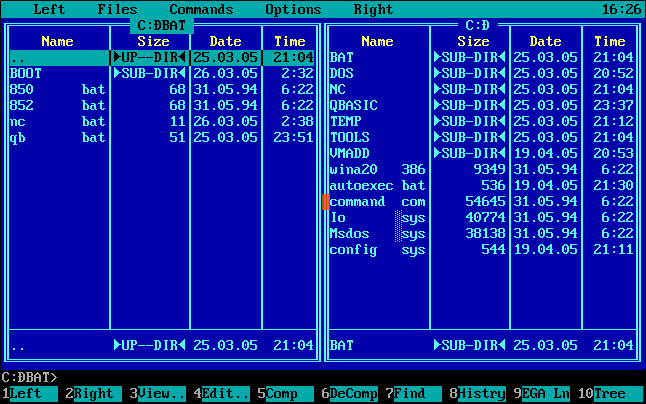
|
Koristilo se je još nekoliko verzija DOS (Disk Operaing System)operativnog sustava, kao PC DOS, kojemu su korijeni u suštini isti do verzije 3.3. MS DOS je proizvod firme Microsoft, a PC DOS je nastavak razvoja istog operativnog sustava pod okriljem firme IBM. Suštinske razlike u radu između njih nema. No grafičko okruženje pod kontrolom programske grupe WINDOWS sve je popularnije i učinkovitije (zbog razvoja tehnologije). Gotovo svi današnji programski alati imaju verziju izrađenu za WINDOWS okruženje. WINDOWS okruženje tema je narednog poglavlja.
Osnovno vanjsko pomagalo WINDOWS sustava je uređaj upravo je MIŠ (MOUSE). Komunikacija mišem svodi se na to da se pokazivač miša - POINTER pomicanjem miša postavi na željeno polje te se jednom ili brzo dva put pritisne (klikne) po tipki miša da se izda nalog za izvršavanje zadaće. Glede navedenog koristiti će se u daljnjem tekstu skraćenice za pojedine radnje s mišem i to:
L1 - Poklapanje pokazivača miša (POINTER) i JEDNO klikanje LIJEVE tipke miša u svrhu ODABIRA pojma ili ikone (mala sličica aplikacije u WINDOWS-ima) ili prozora. Tada pojam, ikona ili prozor mijenjaju boju ili oblik ili oboje, ovisno o načinu izrade programske potpore L2 - Poklapanje pokazivača miša i DVOSTRUKO klikanje LIJEVE tipke miša u svrhu AKTIVIRANJA ikone ili prozora, odnosno otvara se prozor ili odrađuje program koji ikoni pripada. L3 - Poklapanje pokazivača miša i ikone ili nekog osobitog grafičkog znaka te DRŽANJEM LIJEVE tipke miša i istovremenim pomicanjem miša POMJERA se ikona ili prozor ili pak 'razvlači' prozor na željeno mjesto ili se IZDVAJA (SELECT) dio teksta, polja ili popisa te se po OTPUŠTANJU tipke zadržava nastala promjena ili označavanje te izdaje potrebit nalog za brisanje-kopiranje ovisno o aplikaciji. Prilikom pomicanja miša mijenja se boja objekata duž kojih pokazivač prelazi. Tipka se otpušta kad željeni objekt promijeni boju. Slijedi tada pripadna akcija, obično kopiranje. Postupak je poznat pod nazivom 'DRAGGING and DROPPING' (povlačenje i otpuštanje objekta). D1 - Poklapanjem pokazivača miša s jednim od objekata (na primjer ikona) ili sadržaja dokumenta i JEDNO klikanje DESNE tipke miša aktivira se radnja ili program ili se prikazuje dodatni izbor koji odabiru pripada. U dodatnom izbor odabir se vrši pomicanjem pokazivača duž izbornika i akcijom L1. Djelovanje izbornika prekida se s L1 van njegovog okvira ili tipkom <ESC>. D3 - Poklapanjem pokazivača miša sa jednim od pojmova te pritiskom i DRŽANJEM DESNE tipke miša, i istovremenim pomicanjem miša POMJERA se ikona ili odabrani sadržaj prema odredištu. Prilikom pomjeranja mijenja se boja objekata duž kojih se prelazi. Kada se nad željenim objektom otpusti tipka otvara se dodatni izbor koji omogućava odabir akcije s L1. Postupak odgovara opisu pripadnom 'L3' (DRAG and DROP) ali uz dodatni izbor. K1 - Jednokratni pritisak na kotačić postavlja marker (oznaku) na prozor u kojem je pokazivač te se pomicanjem miša u okomitom smjeru omogućava pretraživanje aktivnog prozora. Jednokratnim pritiskom bilo koje tipke miša ili tipkovnice prekida se ova mogućnost pregleda, oznaka nestaje, a na zaslonu monitora prikazuje se posljednje zatečeno stanje. Pregled se odvija glatko, bez preskakanja redova i brzina pregledavanja ovisi o brzini pomicanja miša. K2 - Okretanjem kotačića bez pritiskanja vrši se pregled sadržaja aktivnog prozora u skokovima od par redaka bez pomicanja miša. U postavkama ponašanja miša može se podesiti broj redaka koji će se preskočiti po jednom 'zubu' pri okretanju kotačića. |
Akcije K1 i K2 ne treba podrazumno očekivati u Windows 9X operativnom sustavu. Kako bilo da bilo s WINDOWS-ima je ugodnije raditi, ali ako se 'sruše' potrebno je poznavati 'DOS' kako bi ih mogli vratiti u život.
Naredna poglavlja baviti će se isključivo s WINDOWS grafičkim okruženjem.
 |
 |
 |
|
Citiranje ove stranice: Radić, Drago. " Informatička abeceda " Split-Hrvatska. {Datum pristupa}; https://informatika.buzdo.com/datoteka. Copyright © by Drago Radić. Sva prava pridržana. | Odgovornost |
